Obwohl das Betriebssystem Windows 11 entwickelt wurde, um eine einwandfreie Benutzererfahrung zu bieten, können Sie dennoch Probleme mit Ihrer Wi-Fi-Verbindung haben. Der PC oder Laptop kann Ihr Wi-Fi-Netzwerk identifizieren und sich mit ihm verbinden, aber er kann keine Websites laden und keine webbasierten Apps verwenden. Die gute Nachricht ist, dass Sie Ihren Zugriff wiederherstellen können, indem Sie einige Einstellungen an Ihrem PC oder Laptop anpassen.

Lesen Sie weiter, um zu erfahren, wie Sie sicherstellen können, dass Ihr Windows 11-Computer immer auf das Internet zugreifen kann.
Das Problem wird normalerweise durch Ihre Internethardware verursacht. In diesem Fall müssen Sie nur Ihren Router oder Ihr Modem neu starten. Alternativ gewähren die drahtlosen Einstellungen auf dem PC ihm keinen Webzugriff. Durch das Ändern der Einstellungen werden alle Hindernisse beseitigt und Sie können problemlos im Internet surfen.
Starten Sie den PC neu und starten Sie den Router oder das Modem neu
Wenn das System Probleme hat, eine stabile Verbindung herzustellen, ist es am besten, den PC neu zu starten. Die Aktion entfernt vorübergehende Störungen, sodass die Verbindung möglicherweise wiederhergestellt wird. Aber manchmal liegt das Problem beim Router oder Modem. Wenn das Problem durch einen Neustart des PCs nicht behoben wird, sollte ein Neustart des Routers oder Modems es dem PC ermöglichen, sich erfolgreich mit dem Netzwerk zu verbinden. Suchen Sie dazu die Neu starten Taste auf der Rückseite des Routers oder Modems und drücken Sie darauf. Die Lichter am Gerät blinken und signalisieren, dass Sie es neu gestartet haben.
Passen Sie die Netzwerkeinstellungen an
Wenn der PC die falsche IP-Adresse verwendet, können Sie nicht auf das Internet zugreifen. So ändern Sie Ihre IP-Adresse:
- Navigieren Sie zu Startmenü und Rechtsklick.

- Klopfen Einstellungen und wähle Netzwerk und Internet .

- Klick auf das W-lan Option und wählen Sie den Namen Ihres Wi-Fi-Netzwerks aus.
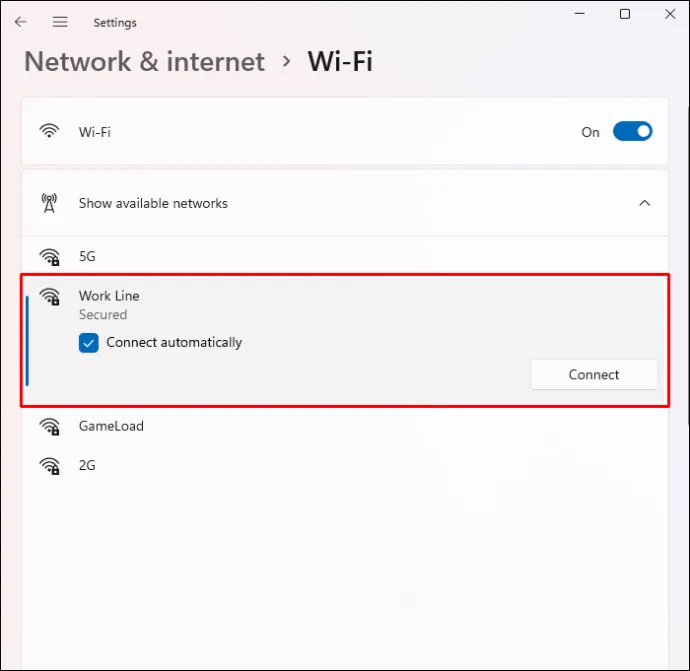
- Schalten Sie die Netzwerkeinstellungen Zu Privatgelände und gehe zu IP-Einstellungen .
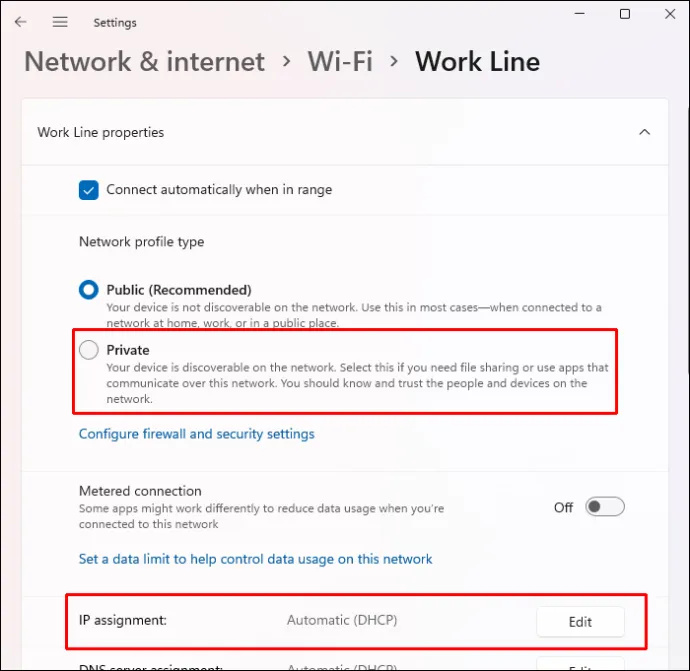
- Drücken Sie Privatgelände und wähle Handbuch .
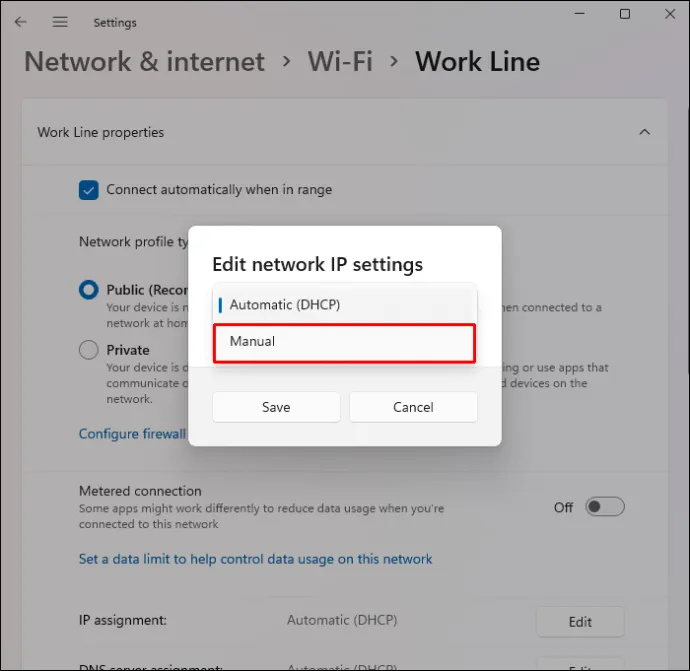
- Anmachen IPv4 und öffnen Sie das Eingabeaufforderungsfenster.
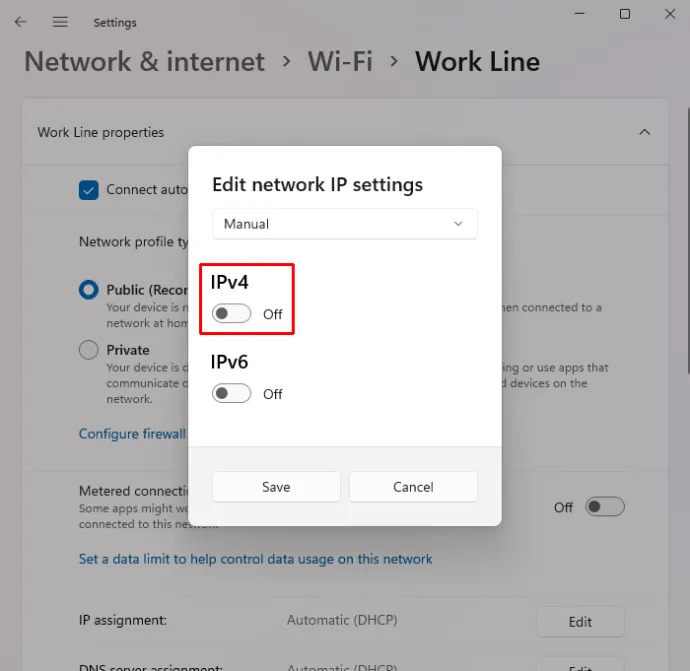
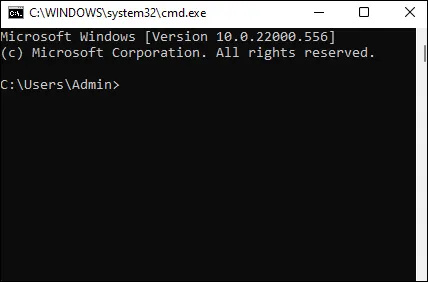
- Fügen Sie
ipconfig /allin das Fenster ein und gehen Sie zu DHCP-Server .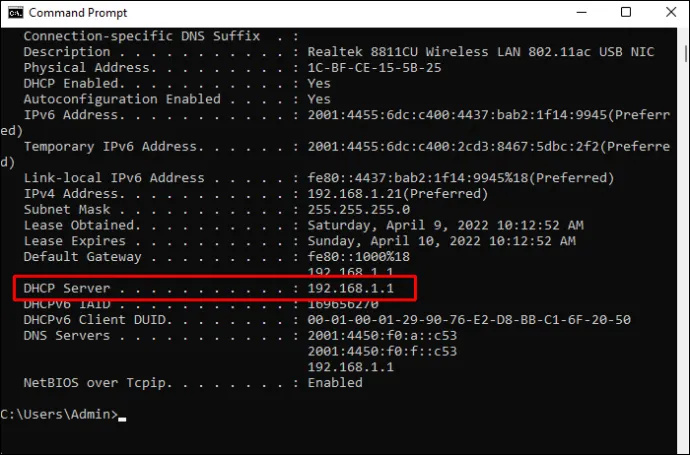
- Das Eingabeaufforderungsfenster zeigt Ihre IP-Adresse an. Kopieren Sie diese Nummer.
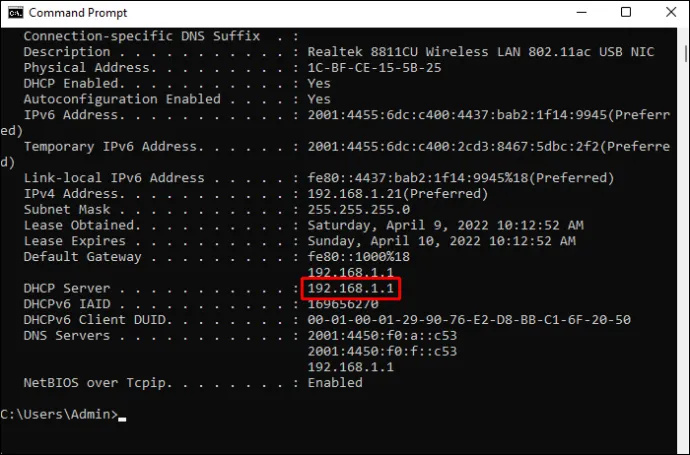
- Gehen Sie zurück zu den Wi-Fi-Einstellungen des PCs, scrollen Sie nach unten und tippen Sie auf IP-Einstellungen .
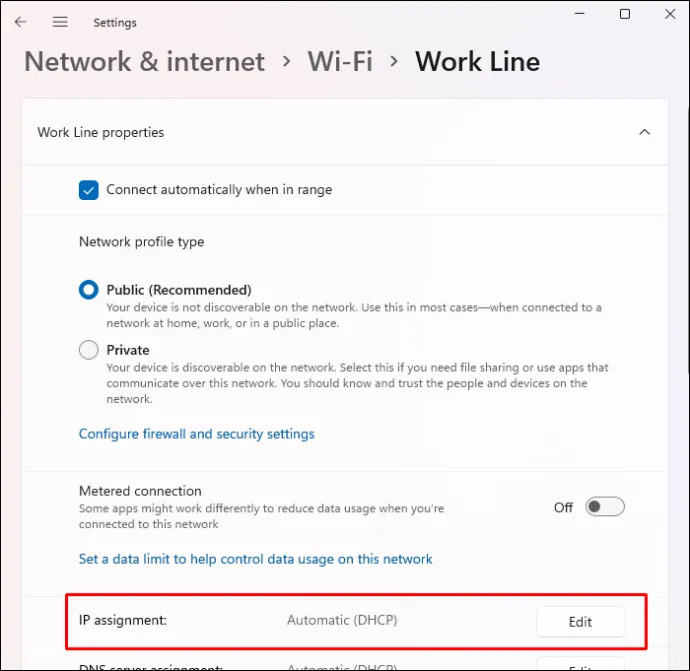
- Drücken Sie Bearbeiten und fügen Sie die IP-Adresse in das entsprechende Feld ein.
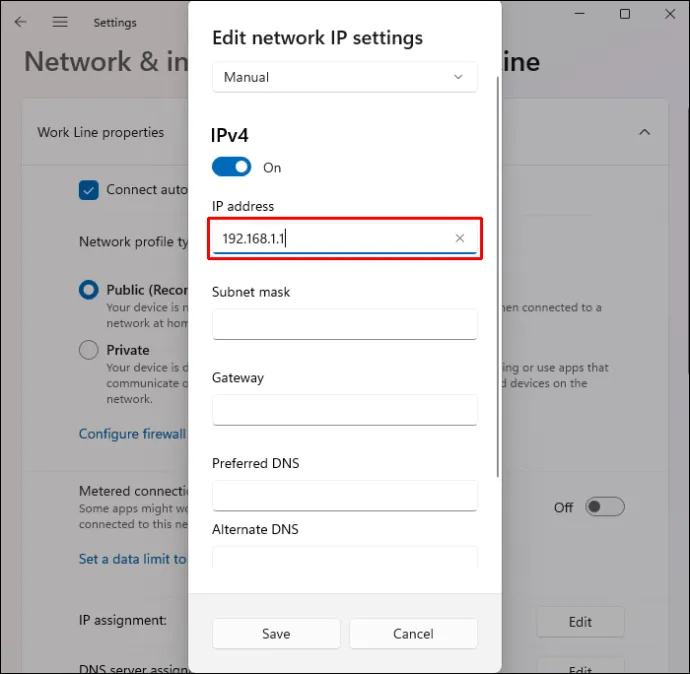
- Löschen Sie die letzte Zahl der IP-Adresse und fügen Sie eine beliebige Zahl zwischen 5-30 ein.
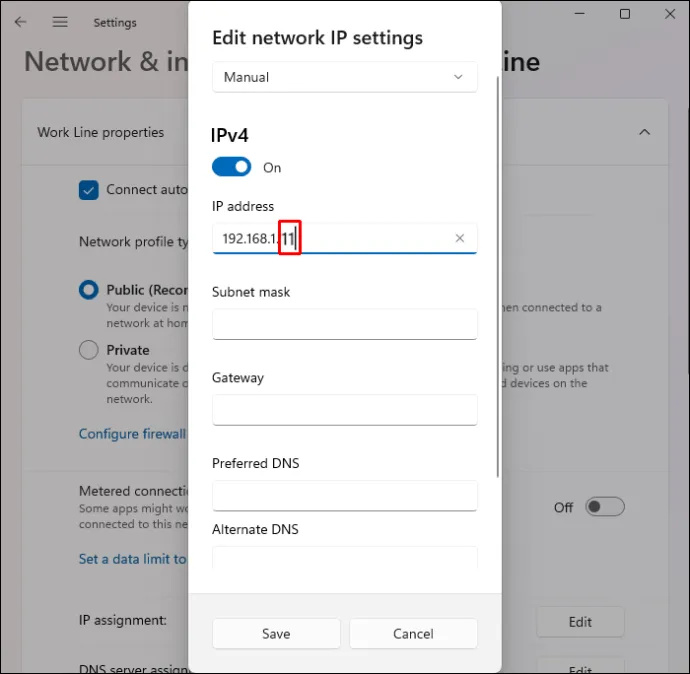
- Finden Subnetzmaske und fügen Sie Folgendes ein:
255.255.255.0.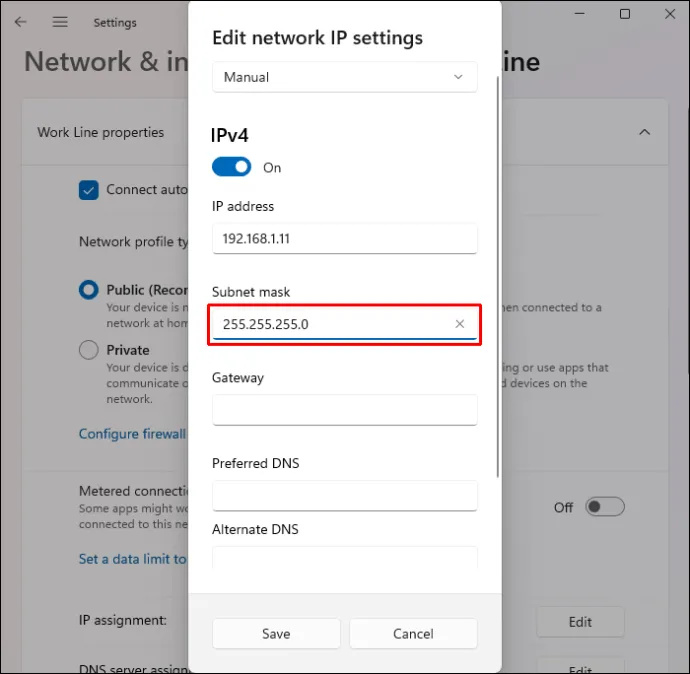
- Klicke auf Gateway-Feld und fügen Sie die aus dem Eingabeaufforderungsfenster kopierte IP-Adresse ein.
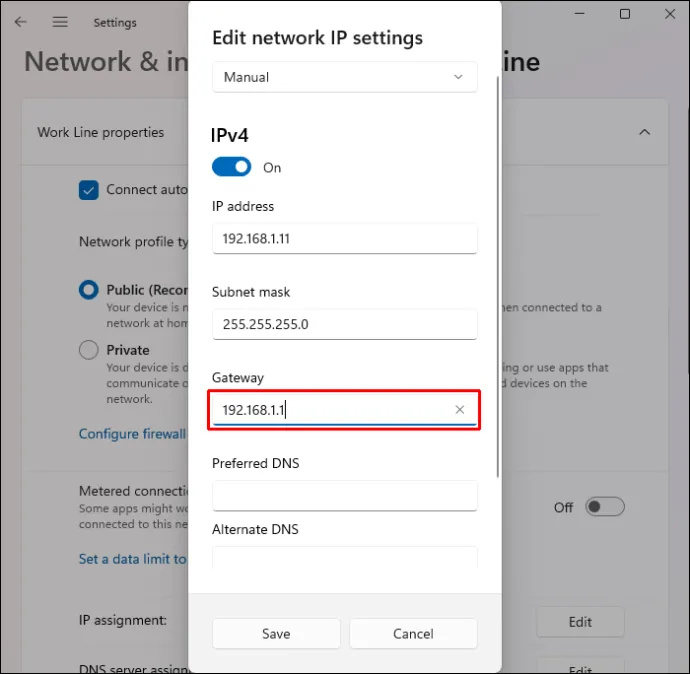
- Fügen Sie
8.8.8.8ein. im Bevorzugter DNS Kasten.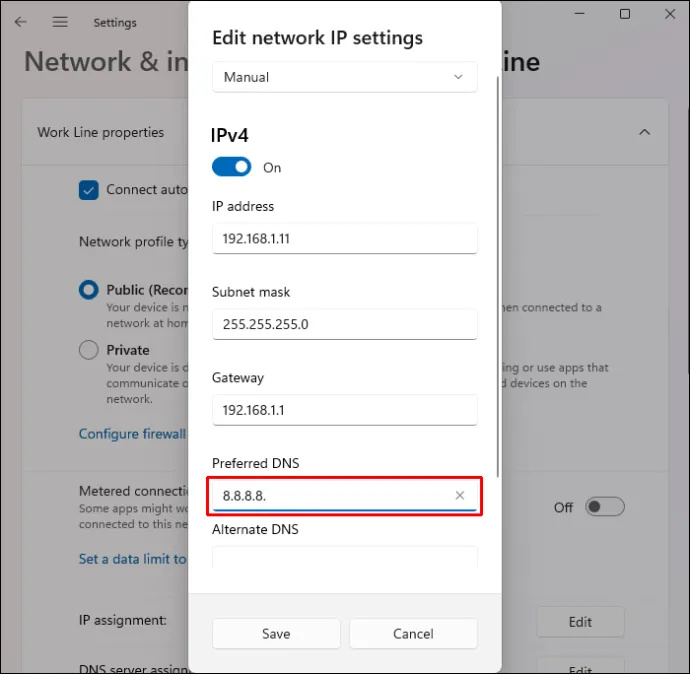
- Fügen Sie
8.8.8.4ein. im Alternativer DNS Kasten.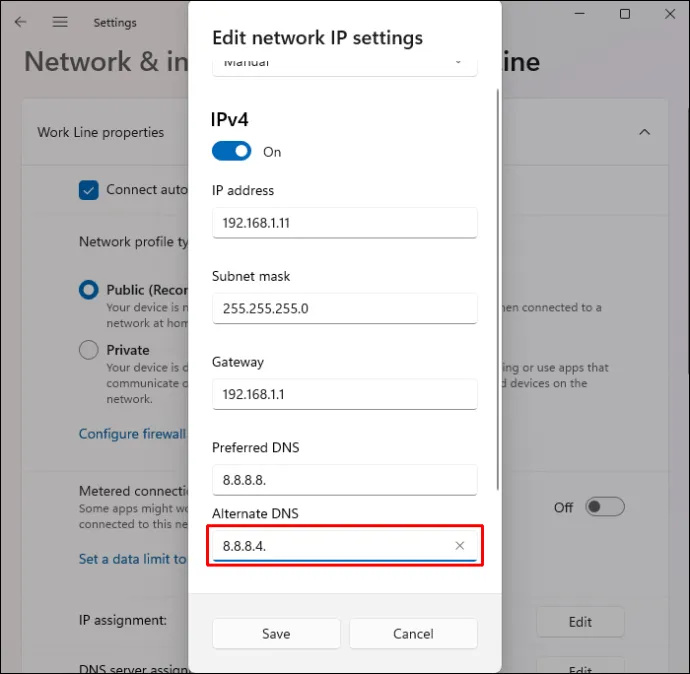
- Wählen Speichern .
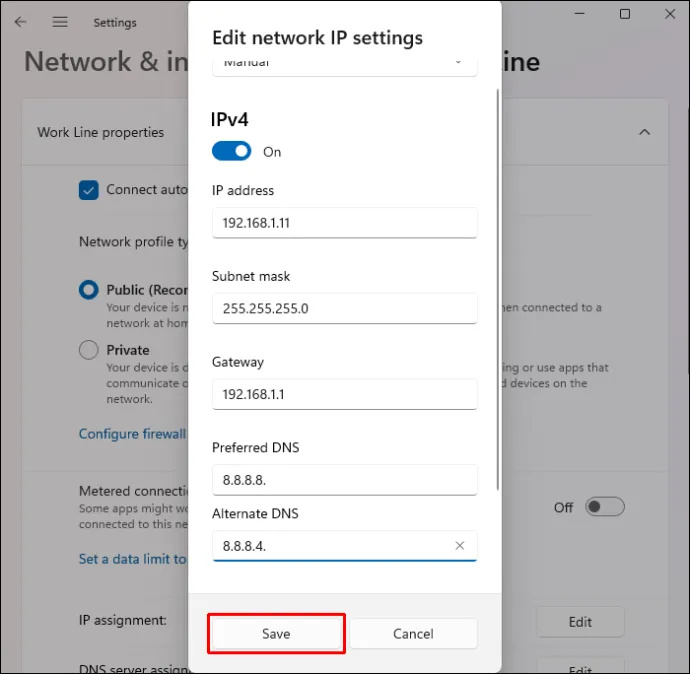
Die geänderte IP-Adresse soll es dem PC ermöglichen, die Internetverbindung zu erkennen.
Führen Sie die Problembehandlung aus
Windows bietet mehrere integrierte Funktionen, die Probleme innerhalb des Systems erkennen und beheben. Eines dieser Tools ist der Network Troubleshooter, ein Programm zur Aufrechterhaltung sicherer Internetverbindungen. So verwenden Sie das Programm:
- Bewegen Sie den Mauszeiger über die Startmenü und Rechtsklick.

- Drücken Sie Einstellungen und finde System im linken Navigationsbereich.
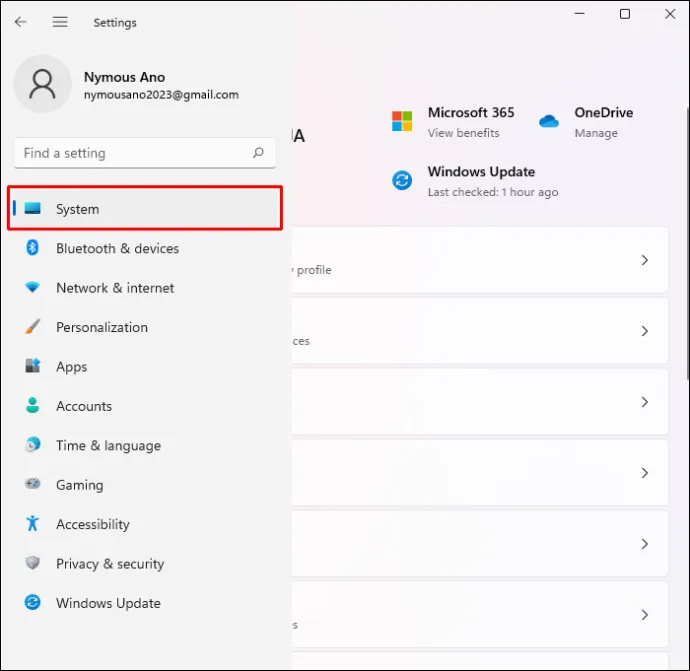
- Klopfen System und klicken Sie auf die Fehlerbehebung Möglichkeit.
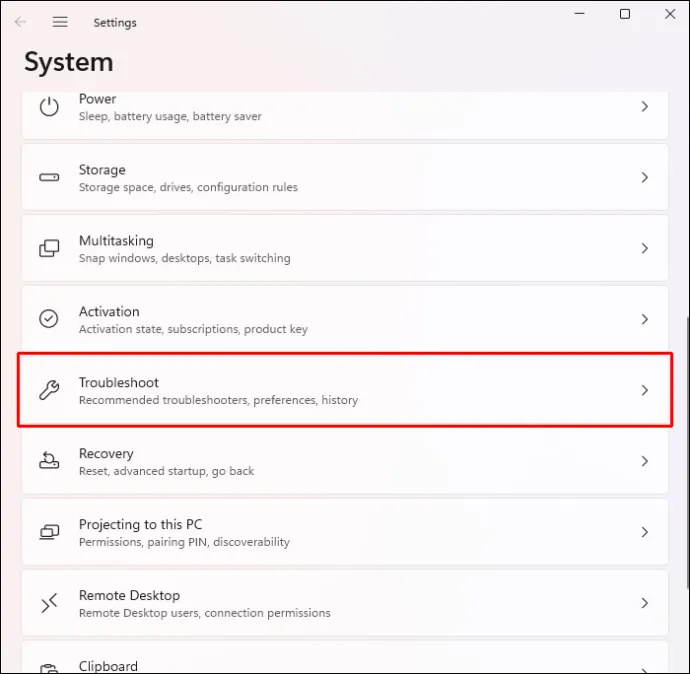
- Wählen Andere Fehlerbehebung .
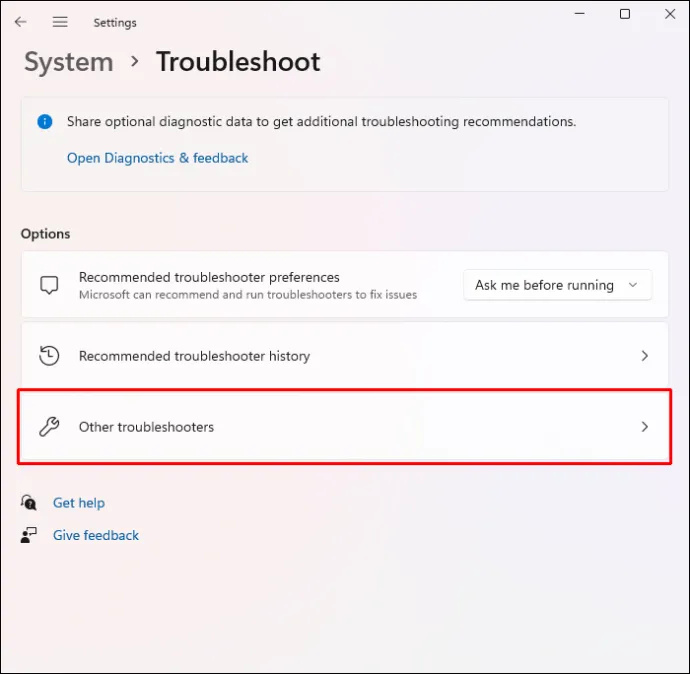
- Finden Netzwerkadapter und auswählen Laufen .
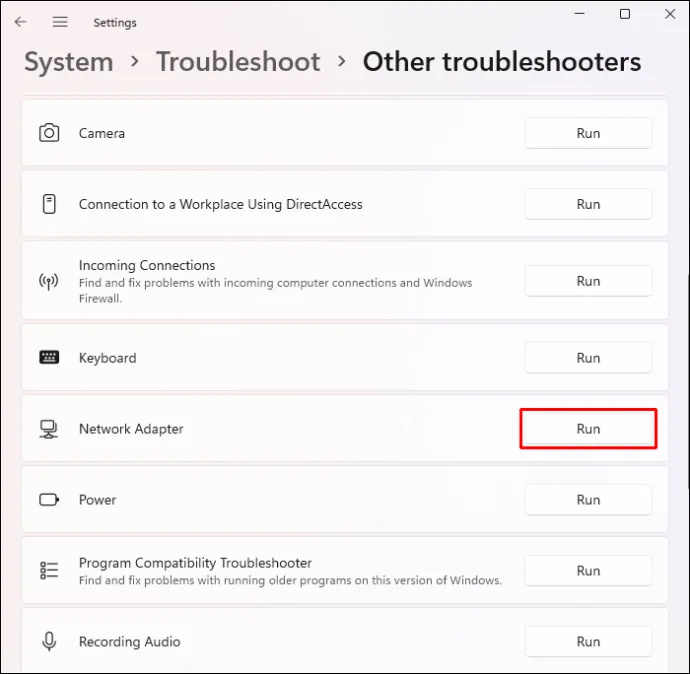
- Befolgen Sie die Anweisungen auf dem Bildschirm, um den Vorgang abzuschließen.
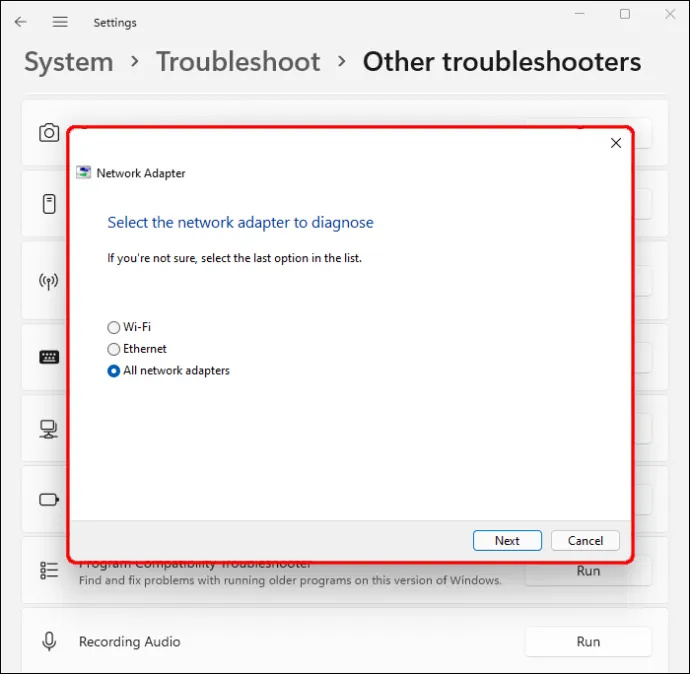
- Schlag Schließen .
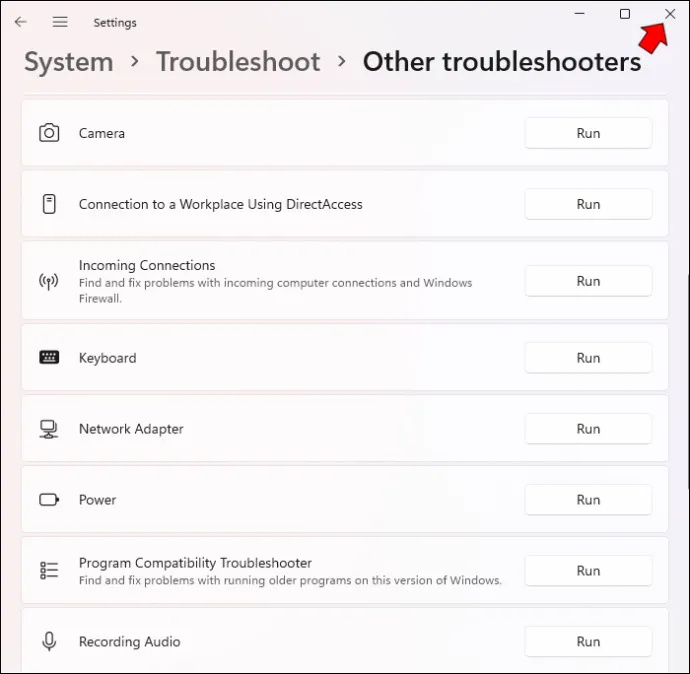
- Starten Sie den PC neu, um die Änderungen zu implementieren.

Wenn Sie Ihren PC wieder einschalten, sollte er sich problemlos mit dem Netzwerk verbinden können.
Installieren Sie den Adapter neu
Wenn der PC mit dem Internet verbunden ist, aber nicht auf das Internet zugreifen kann, können Sie den Netzwerkadapter neu installieren. Dazu:
- Gehen Sie zum Startmenü und Rechtsklick.

- Wähle aus Gerätemanager .
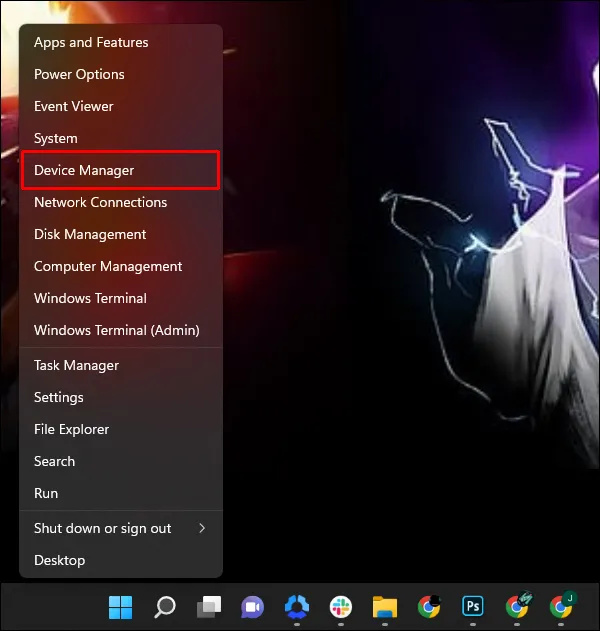
- Klick auf das Netzwerkadapter Abschnitt, um es zu vergrößern.
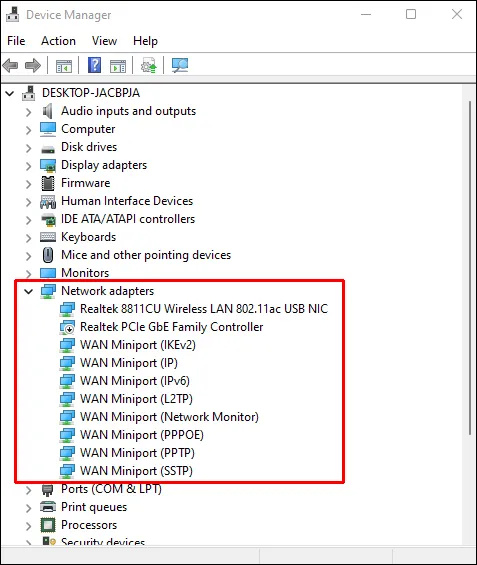
- Bewegen Sie den Mauszeiger über den Namen Ihres Netzwerkadapters und klicken Sie mit der rechten Maustaste.
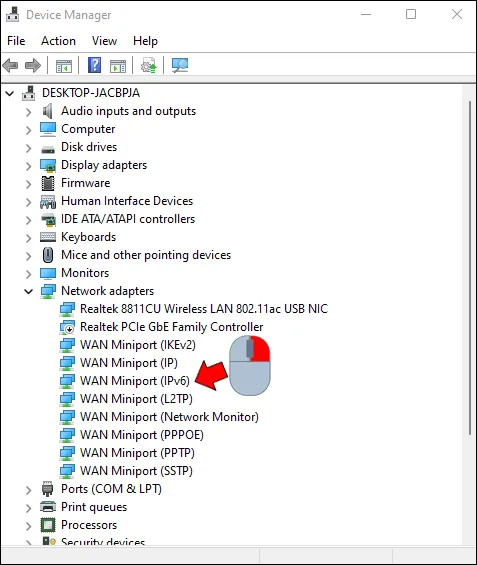
- Drücken Sie die Gerät deinstallieren Taste.
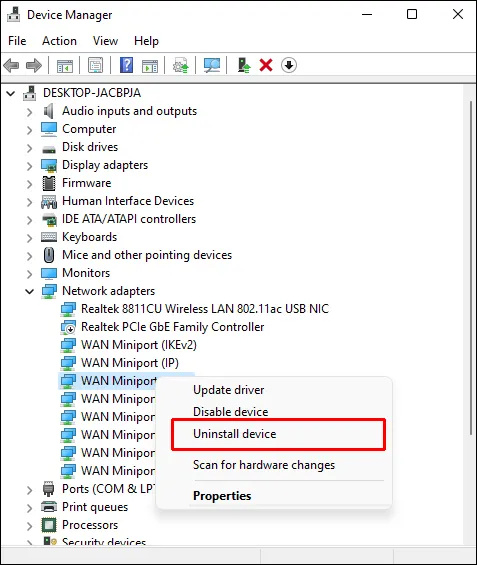
- Schlag Deinstallieren um Ihre Entscheidung zu bestätigen.
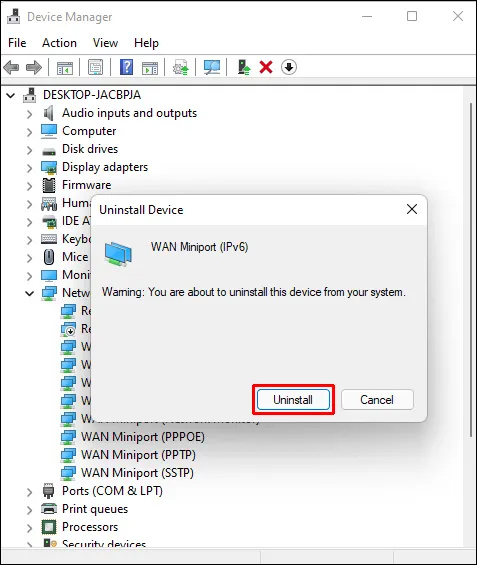
- Der PC deinstalliert den Treiber.
- Wenn der Vorgang abgeschlossen ist, starten Sie den PC neu.

- Windows installiert den Adapter automatisch neu.
Setzen Sie den Adapter zurück
Sie können auch Probleme mit dem Internetzugang lösen, indem Sie die Einstellungen Ihres Netzwerkadapters optimieren. So setzen Sie Ihren Adapter zurück:
- Öffnen Sie das Startmenü.

- Geben Sie
cmdin das Suchfeld ein.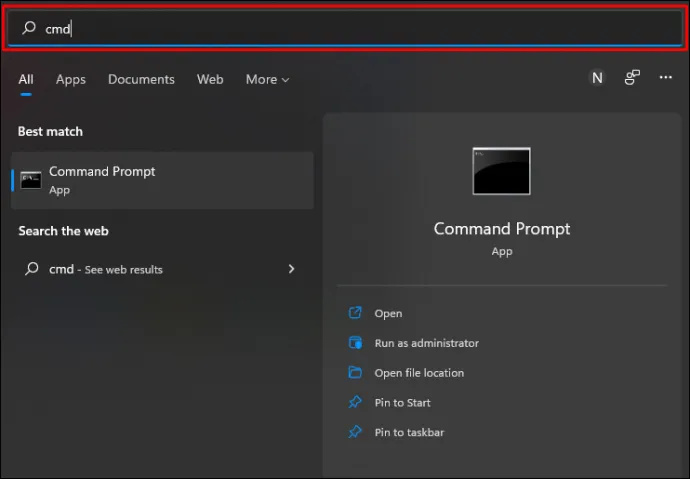
- Wenn CMD in den Suchergebnissen erscheint, klicken Sie mit der rechten Maustaste darauf, um die Eingabeaufforderung zu starten.
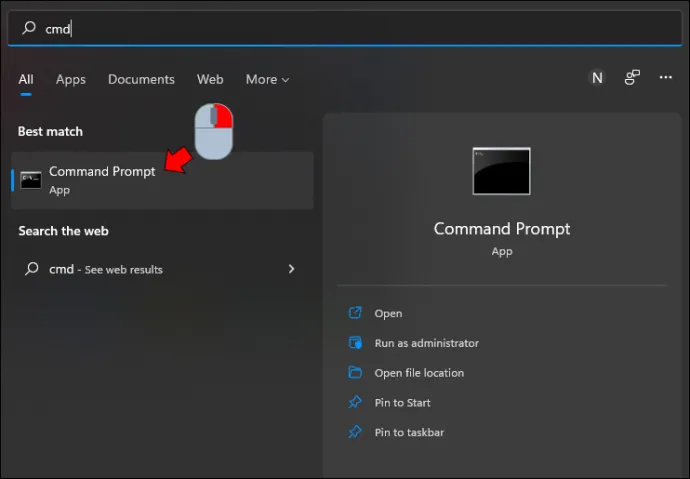
- Wählen Als Administrator ausführen .
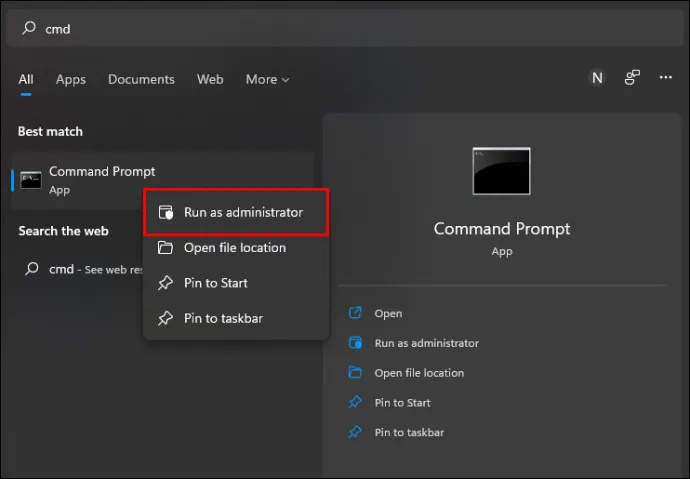
- Fügen Sie im Eingabeaufforderungsfenster diese Befehle ein:
netsh winsock reset
ipconfig /release
netsh int ip reset
ipconfig /flushdns
ipconfig /renew.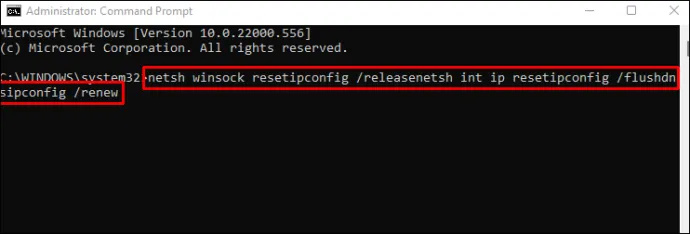
- Schlag Eingeben .
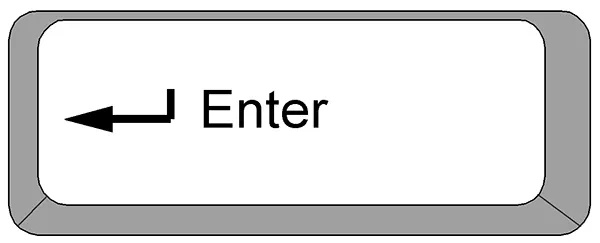
- Das System setzt nun den Netzwerkadapter zurück.
- Starte den Computer neu.

Andere Tools ausschalten
Einige Netzwerktools können verhindern, dass das Betriebssystem ordnungsgemäß funktioniert und auf das Internet zugreift. Das Ausschalten dieser Tools verhindert, dass sie die Internetverbindung unterbrechen. Die häufigsten Tools, die Probleme mit dem Internetzugang verursachen, sind der Flugmodus, die Firewall des Geräts und die „getaktete Verbindung“.
So deaktivieren Sie den Flugmodus in Windows 11:
mein startknopf funktioniert nicht unter windows 10
- Drücken Sie die Start Taste.

- Klopfen Einstellungen .

- Wählen Sie das Netzwerk und Internet Möglichkeit.

- Sicherstellen Flugzeug-Modus ist ausgeschaltet. Wenn nicht, deaktivieren Sie es.
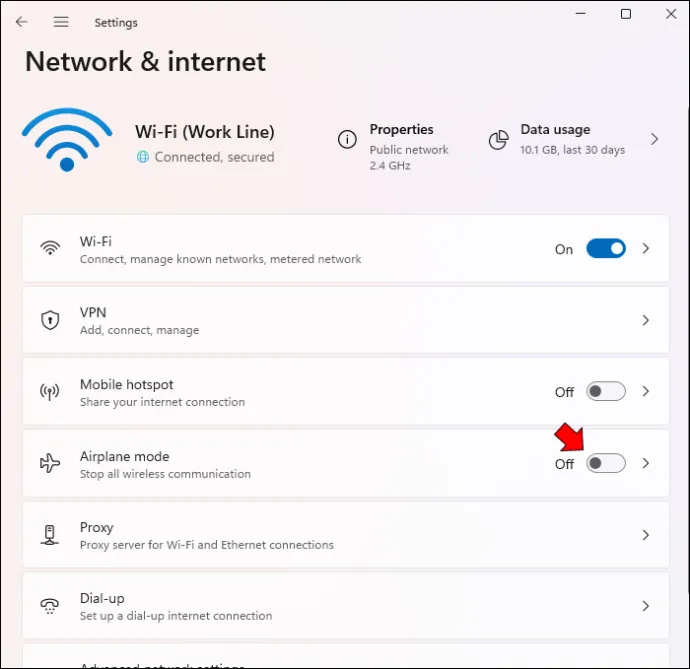
Nach der Deaktivierung wird die Option „Flugzeugmodus“ ausgegraut.
Durch das Deaktivieren der Windows-Firewall werden auch Interferenzen beim Webzugriff eingeschränkt. Um dies in Windows 11 zu tun:
- Wähle aus Windows-Symbol aus der Taskleiste.

- Offen Einstellungen .

- Klopfen Privatsphäre und Sicherheit .
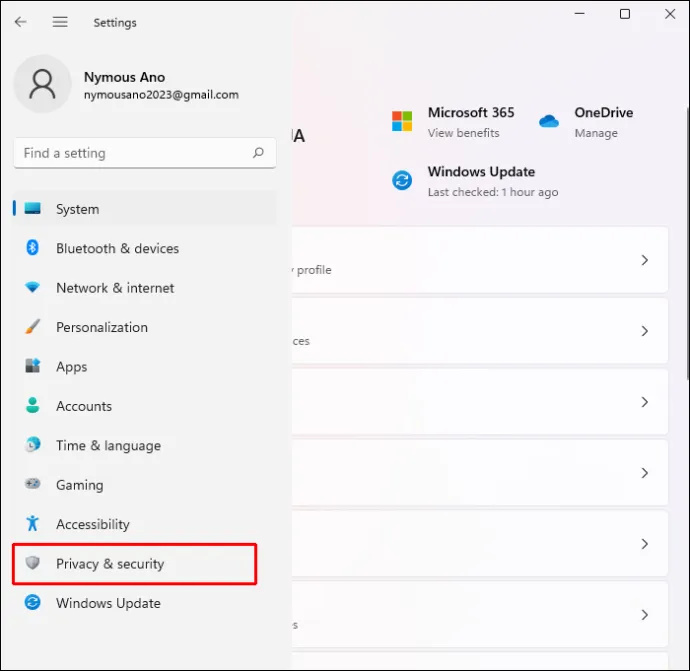
- Wählen Windows-Sicherheit .
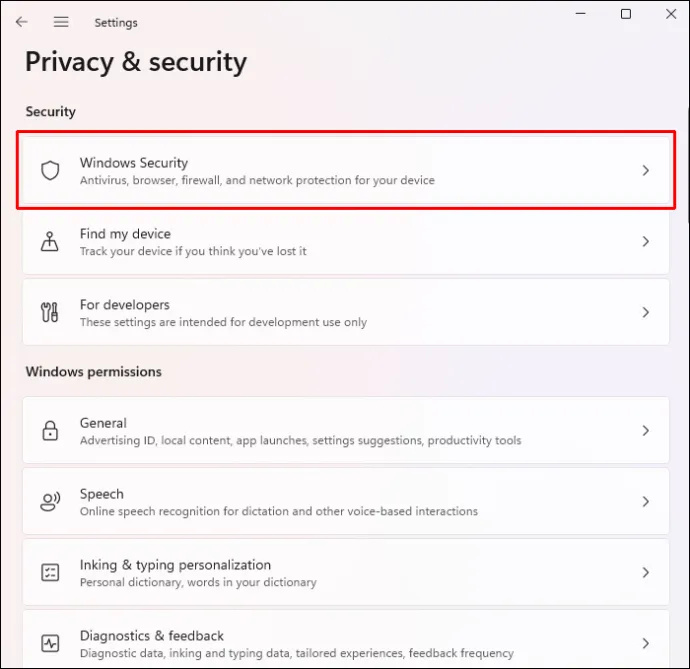
- Drücken Sie Firewall- und Netzwerkschutz .
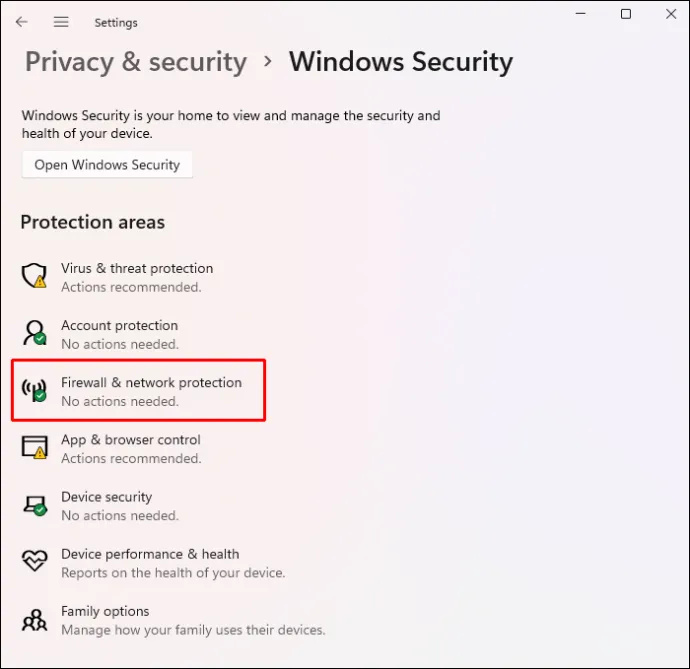
- Klicke auf Öffentliches Netzwerk .
- Tippen Sie auf die Microsoft Defender-Firewall Schieberegler, um es auszuschalten.
Versuchen Sie, im Internet zu surfen, um zu überprüfen, ob die Windows-Firewall Ihren Internetzugang blockiert hat.
Beachten Sie, dass dies eine Möglichkeit ist, die Firewall vorübergehend zu deaktivieren. Wenn Sie feststellen, dass dieses Tool Ihre Internetverbindung blockiert hat, haben Sie die Möglichkeit, es dauerhaft auszuschalten. So geht's:
- Tippen Sie auf die Windows-Symbol .

- Klicke auf Einstellungen .

- Klopfen Privatsphäre und Sicherheit .
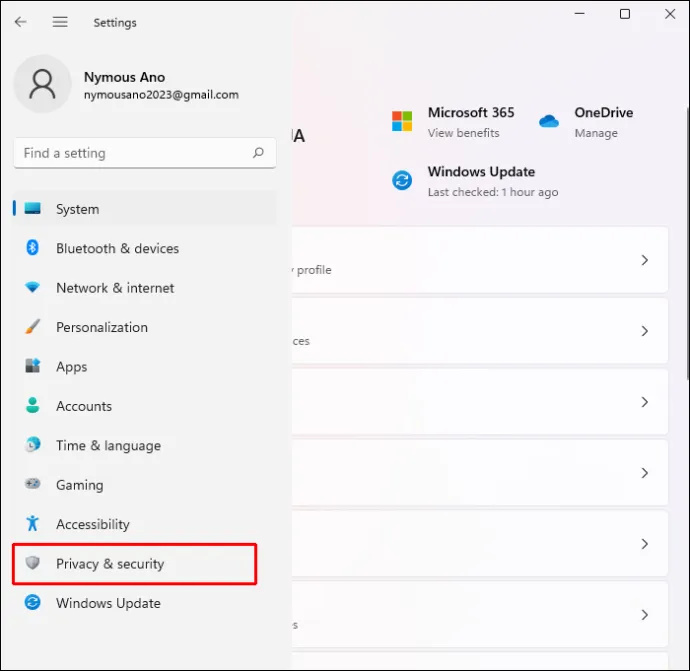
- Wählen Windows-Sicherheit und auswählen Öffnen Sie die Windows-Sicherheit .
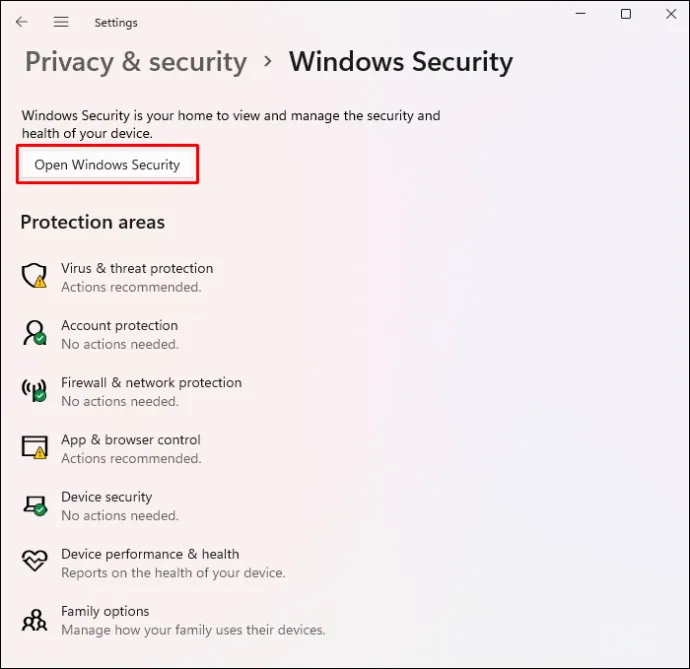
- Drücken Sie Firewall- und Netzwerkschutz .
- Klopfen Öffentliches Netzwerk .
- Navigieren Sie zu Microsoft Defender-Firewall Registerkarte und drücken Sie den Umschalter, um es dauerhaft zu deaktivieren.
„Gemessene Verbindungen“ in Windows 11 begrenzen die Datennutzung, was auf Reisen nützlich ist. Wenn Sie jedoch eine Verbindung als „getaktet“ markieren, hält Ihr Betriebssystem bestimmte Hintergrundvorgänge an und verhindert so manchmal, dass Sie auf das Internet zugreifen können. So deaktivieren Sie eine „getaktete Verbindung“:
- Tippen Sie auf die Windows-Symbol und auswählen Einstellungen .

- Wählen Netzwerk und Internet .

- Drücken Sie W-lan und klicken Sie auf Bekannte Netzwerke verwalten .
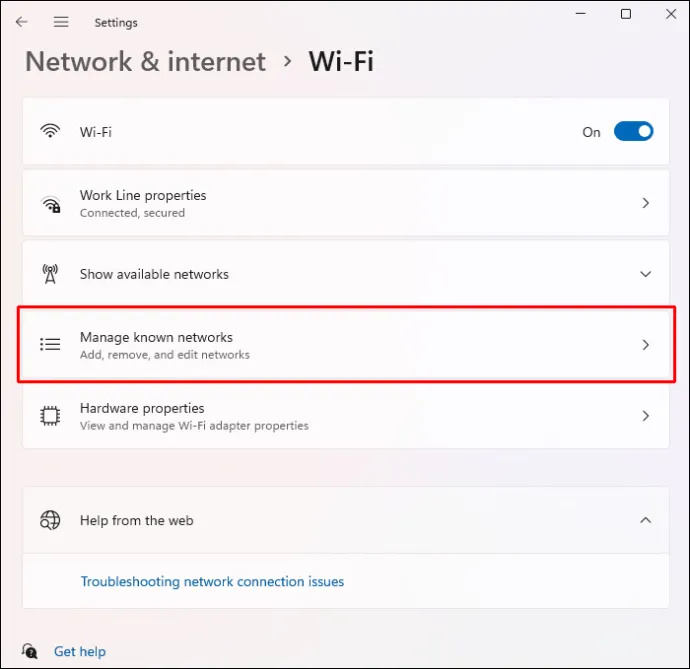
- Tippen Sie auf den Namen Ihres Netzwerks und klicken Sie auf Eigenschaften .
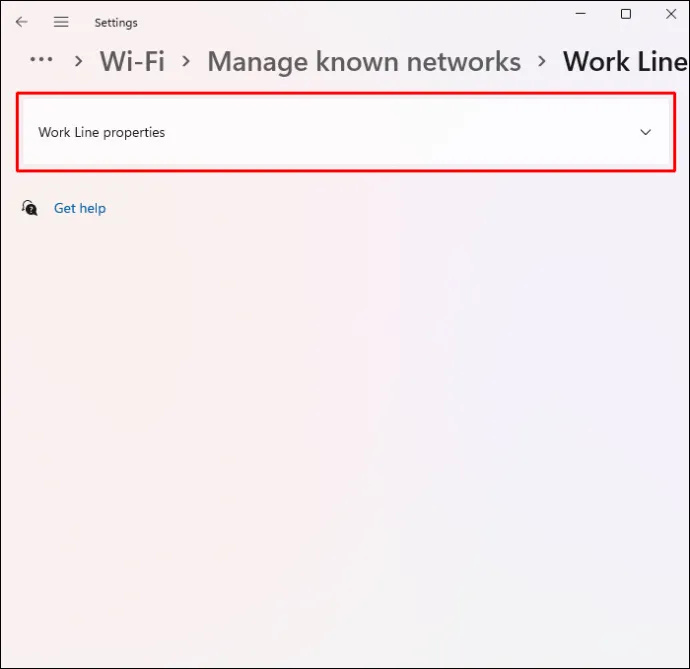
- Stellen Sie sicher, dass die Als getaktete Verbindung festlegen Schieberegler ist deaktiviert. Wenn nicht, tippen Sie auf , um es zu deaktivieren.
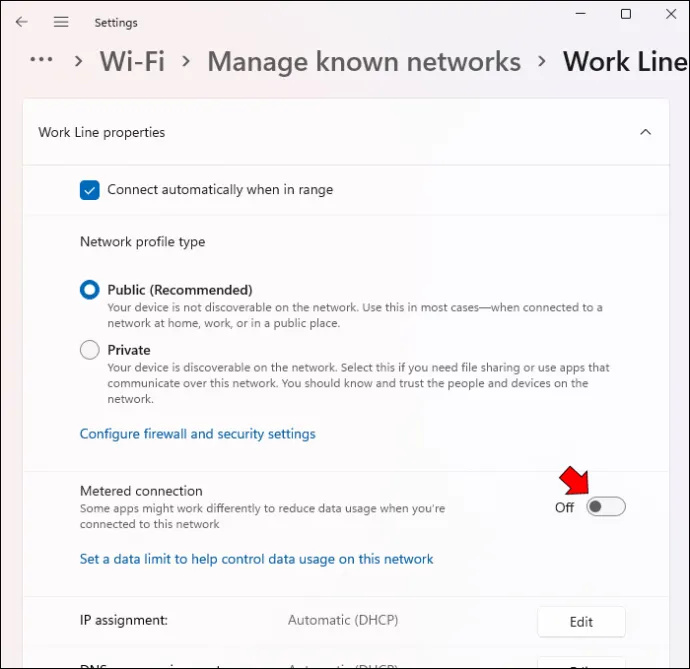
Wenn Sie diese Netzwerkeinstellungen zurücksetzen, hat der PC keine Probleme beim Laden von Webseiten.
Routereinstellungen ändern
Die Router-Einrichtung kann auch Ihren Internetzugang beeinträchtigen. Glücklicherweise können Sie „MAC-Filterung“ deaktivieren und weiter im Internet surfen. Dazu:
- Offen Router-Einstellungen .
- Wählen Firewall .
- Klopfen Erweiterte Einstellungen .
- Navigieren Sie zu MAC-Filterung Tab und sehen Sie, ob es ausgeschaltet ist. Wenn nicht, tippen Sie auf , um es zu deaktivieren.
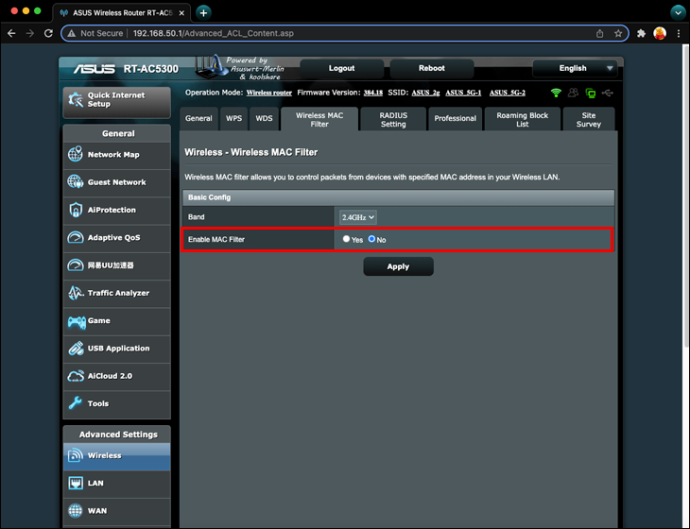
Ihr Netzwerk wird nun weniger Datenverkehr bewältigen und schnell auf Ihre Anfragen zum Besuch einer beliebigen Website reagieren.
Aktualisieren Sie das Betriebssystem
Auch ein Fehler im Betriebssystem kann Ihre Verbindung unterbrechen. Updates enthalten in der Regel Reparaturen für allgemeine Systemprobleme und beheben Probleme mit drahtlosen Netzwerken.
So installieren Sie ein Windows 11-Upgrade:
- Klopfen Start .

- Wählen Einstellungen .

- Wählen Windows Update .
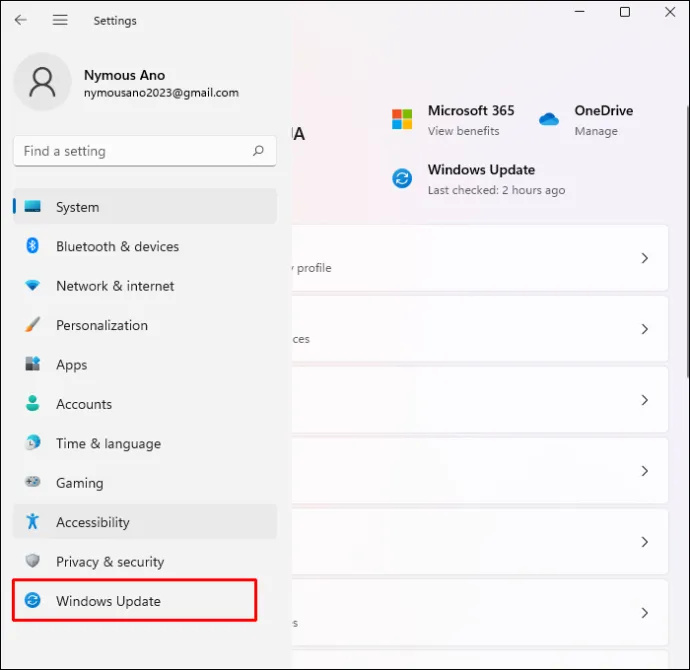
- Klicke auf Auf Updates prüfen .
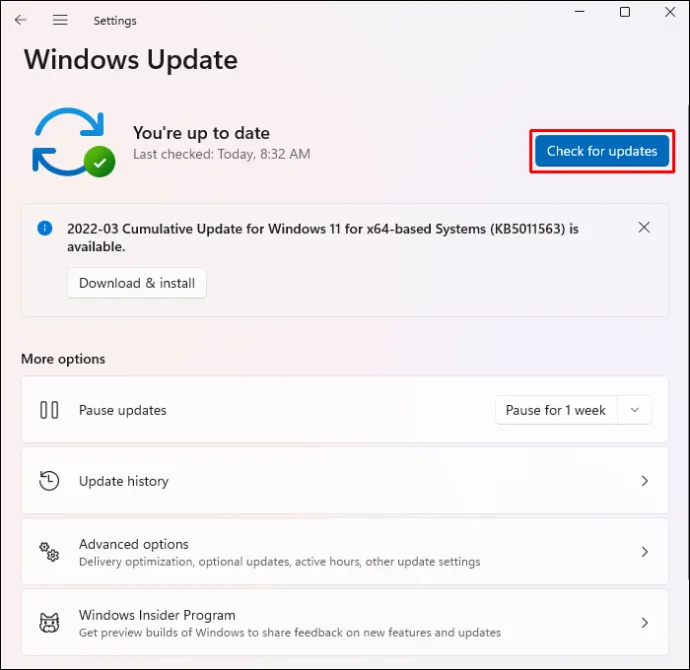
Wenn Updates verfügbar sind, können Sie diese sofort oder zu einem späteren Zeitpunkt installieren.
Wenden Sie sich an einen Fachmann
Wenn Sie weiterhin Probleme mit Ihrer drahtlosen Verbindung haben, wenden Sie sich an Ihren Internetanbieter. Manchmal wirken sich Änderungen in ihrem System negativ auf mehrere Kunden aus und unterbrechen die Stärke ihrer Verbindung. Sobald Sie sie über das Problem informiert haben, sollte es nicht lange dauern, bis sie Ihr Internet wieder zum Laufen gebracht haben.
Bleiben Sie ohne Unterbrechungen verbunden
Ein unterbrechungsfreier Internetzugang ist unverzichtbar geworden, damit wir uns mit Freunden, Familie und Kollegen verbinden und unsere Lebensqualität verbessern können. Obwohl Windows 11 ein leistungsstarkes Betriebssystem ist, kann es immer noch Probleme beim Zugriff auf das Internet haben, selbst wenn Ihr Gerät mit einem Wi-Fi-Netzwerk verbunden ist. Sie können das Problem jedoch schnell beheben, indem Sie den Router oder das Modem neu starten oder einige der WLAN-Einstellungen des PCs anpassen.
Hatten Sie Probleme mit dem Internetzugang in Windows 11? Welche der oben genannten Methoden haben Sie verwendet, um die Verbindung zu reparieren? Lassen Sie es uns im Kommentarbereich unten wissen.








